经验直达:
- 如何让word中的两个表格宽度一样
- word里怎么设置表格列宽
一、如何让word中的两个表格宽度一样
先,如图我们需要将表格从项目2和项目3中间分开 。
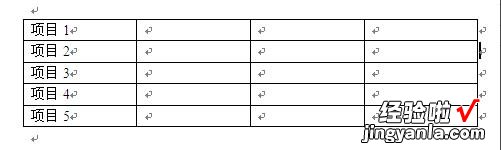
按照传统的思维,一般都是将鼠标停留在项目2行的最后,然后按回车键,但是却发现并没有将表格分成上下两个表格,而是在项目2行和项目3行中插入了一空行 。
其实遇到这种问题,有快捷方式进行处理 , 只需要将光标停留在项目2行的最后,然后同时按住键盘上的“ctrl” “shift”键,然后再操作键盘回车键 , 这时候就会发现表格被从中拆分成了上下两个部分.
当然有时候会忘记掉操作的快捷方式是什么,也可以通过一些笨的方法 , 改变表格的边框属性也能达到效果 。
可以在项目2和项目3中插入空行,然后选中空行,操作鼠标右键,执行“边框和底纹”,然后将该行纵向的边框隐藏即可 。
如果遇到需要将表格分页排布的时候这种方法就不实用,可以选择分页操作 。
二、word里怎么设置表格列宽
- 打开WORD文档,找到文档中要设置列宽的表格,点击表格左上方全选表格
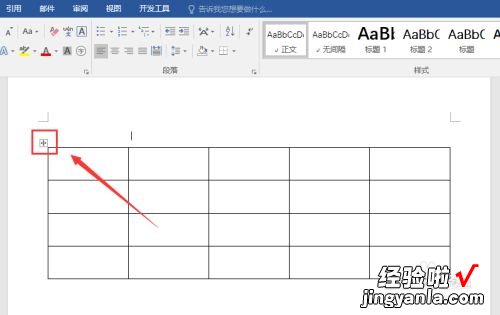
请点击输入图片描述
- 选中文档中要设置的表格
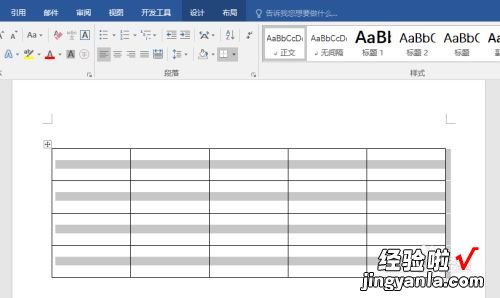
请点击输入图片描述
- 【word里怎么设置表格列宽 如何让word中的两个表格宽度一样】在文档上方菜单栏中找到【布局】
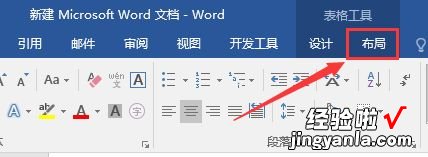
请点击输入图片描述
- 点击【布局】,在【布局】下面的选项中找到【宽度】
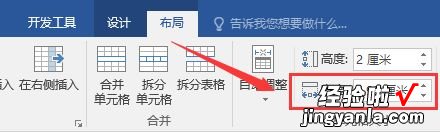
请点击输入图片描述
- 在【宽度】中录入要设置的表格列宽
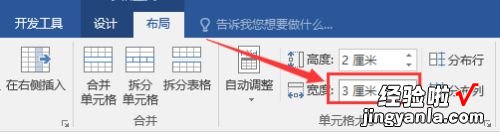
请点击输入图片描述
- 表格的列宽就设置完成了,如果不想将表格中所有的列都设置成一样的宽度,那么就选中要设置列宽的表格区域进行列宽设置就可以
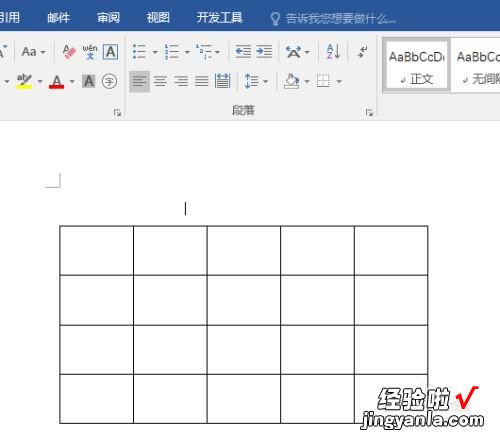
请点击输入图片描述
